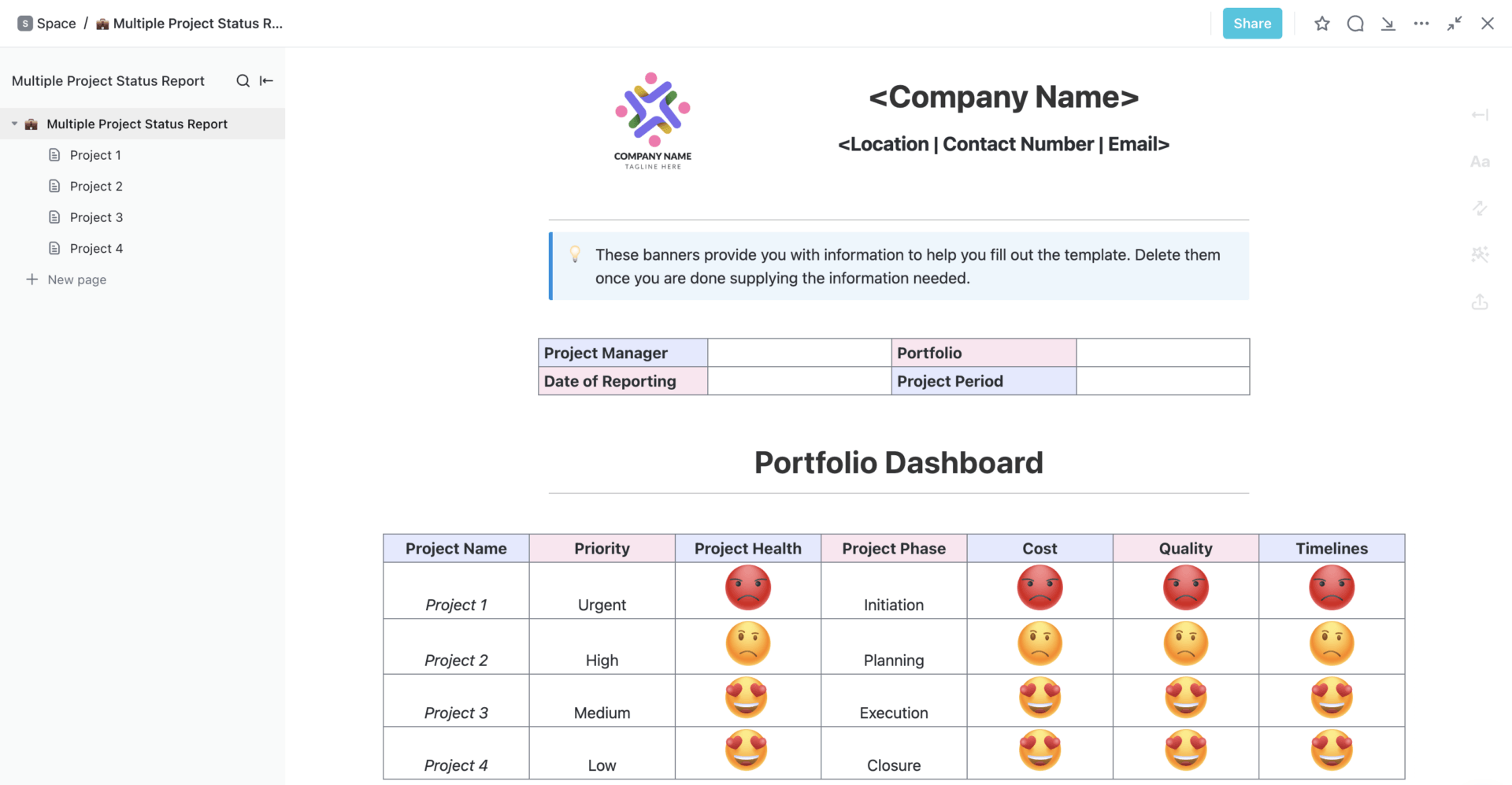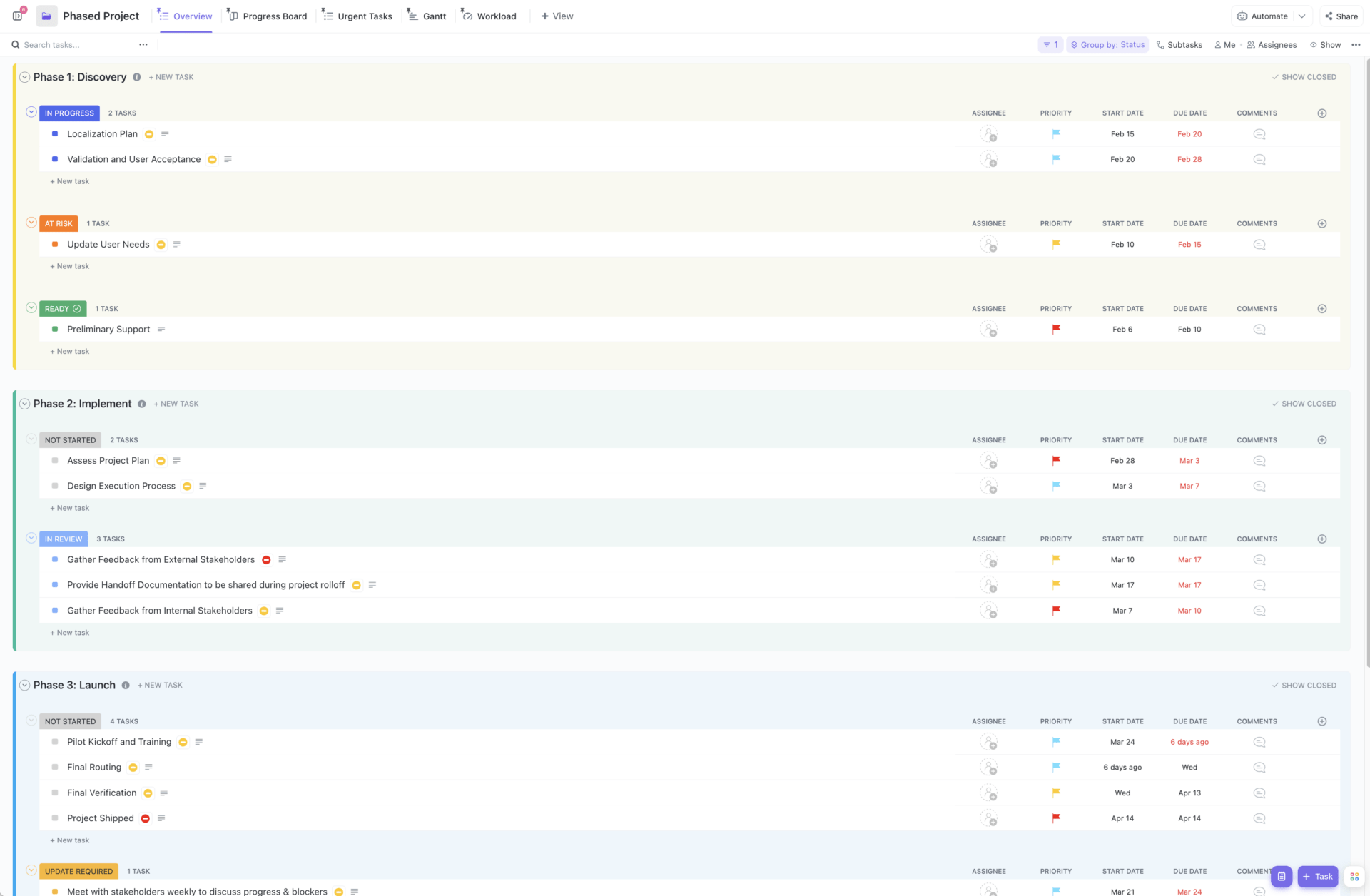한 번에 여러 프로젝트를 관리하다 보면 한 작업이 정리되거나, 다른 마감일이 다가오거나, 우선순위가 바뀌는 등 혼란스러울 수 있습니다. 이러한 끊임없는 혼선은 프로젝트 매니저, 팀 리더, 소규모 기업가들을 압도할 수 있습니다.
간단한 해결 방법은? '여러 프로젝트 추적 템플릿 Excel'을 검색하세요 💡
이 템플릿은 Microsoft Excel의 검증된 기능을 사용하여 프로젝트를 체계적으로 관리할 수 있도록 도와줍니다. Excel 템플릿은 간단한 요구 사항에는 유용하지만, 수동 업데이트가 필요하므로 프로젝트 간 프로세스에 영향을 줄 수 있습니다(특히 복잡한 설정의 경우).
정보에 입각한 선택을 돕기 위해, 아래에 Excel 친화적인 옵션과 ClickUp 즐겨찾기를 포함하여 저희가 가장 선호하는 여러 프로젝트 추적 템플릿을 정리해 두었습니다.
하지만 먼저 이러한 템플릿이 어떤 기능을 하는지 자세히 살펴보겠습니다.
다중 프로젝트 추적 템플릿이란 무엇인가요?
다중 프로젝트 추적 템플릿은 다음과 같은 작업을 도와주는 도구입니다 여러 프로젝트 관리 개별 마감일이나 작업을 추적하지 않고도 한 번에 여러 프로젝트를 관리할 수 있습니다. 각 프로젝트를 나란히 명확하고 체계적으로 보기를 제공하므로 의존성을 쉽게 파악하고 작업의 우선순위를 정할 수 있습니다.
더 이상 프로젝트 관리를 위해 스프레드시트, 이메일, 앱 사이를 오갈 필요가 없습니다.
또한, 이러한 템플릿을 사용하면 여러 기능의 팀이 쉽게 정보를 공유하고 협업할 수 있습니다. 일을 할당하고, 업데이트를 공유하고, 동일한 목표에 대해 이해관계자들을 조율하세요.
예를 들어, 영업 팀과 고객 성공 팀은 여러 프로젝트 CRM 템플릿을 사용하여 고객 라이프사이클의 여러 단계에서 다양한 클라이언트와의 통화 및 이메일을 추적할 수 있습니다. 또한 영업 담당자에게 태그를 지정하여 새로운 리드에 대한 후속 조치를 취하거나 마케팅 팀과 협력하여 목표에 맞는 프로모션 자료를 작성할 수 있으며, 이 모든 작업을 동일한 플랫폼 내에서 수행할 수 있습니다.
전문가 팁: 통합하기 작업 관리 소프트웨어 프로젝트 관리 템플릿을 사용하여 팀 업무량에 대한 세분화된 실시간 인사이트를 확인하세요. 이렇게 하면 번아웃을 피하고 마감일을 지키는 데 도움이 됩니다.
다중 프로젝트 추적 템플릿이 좋은 이유는 무엇인가요?
효과적인 다중 프로젝트 추적 템플릿 센터는 조직, 팀워크 및 고유한 요구 사항을 중심으로 만들어집니다. 다음은 필수 기능입니다:
- 명확한 개요: 프로젝트의 논리적 계층 구조를 제공하는 템플릿을 선택해 마감일, 리소스, 우선순위를 명확하게 표시하세요
- 추적 기능: 중요한 목표와 프로젝트별 마일스톤을 모두 추적할 수 있는 도구가 포함된 템플릿을 선택하세요
- 맞춤형 외관: 프로젝트의 변화하는 요구사항에 맞게 필드, 위젯, 레이아웃을 조정할 수 있는 템플릿을 선택하세요
- 작업 관리 기능: 작업을 쉽게 생성, 할당 및 추적할 수 있는 템플릿을 찾아 팀 내 및 팀 간 책임성을 보장합니다
- 중앙 집중식 대시보드: 통합된 템플릿을 고려하세요프로젝트 관리 대시보드 모든 프로젝트의 정보를 한 눈에 볼 수 있는 템플릿을 고려하세요
- 협업 도구: 댓글 및 첨부 파일과 같은 커뮤니케이션 기능이 내장된 템플릿을 선택해 손쉽게 정보를 공유하세요
- 시각화 기능: 간트 차트나 칸반 보드와 같은 도구가 포함된 템플릿을 선택하면 진행 상황을 시각화하고 장애물을 빠르게 발견할 수 있습니다
11 무료 여러 프로젝트 추적 템플릿
여러 프로젝트를 추적하는 것은 강력한 테스트입니다 프로젝트 관리 소프트웨어 . 단순히 목록에서 작업을 체크하는 것 이상으로 무엇이 일어나고 있는지, 언제 일어나고 있는지, 이 모든 것이 더 큰 목표와 어떻게 연결되는지에 대한 명확한 통찰력이 필요합니다 ClickUp 은 워크플로우를 간소화하고 진행 상황을 추적할 수 있도록 제작된 사용자 친화적인 프로젝트 관리 소프트웨어입니다. 프로젝트 작업 처리부터 다양한 도구 통합, 더 스마트한 리소스 할당을 위한 AI 사용까지, ClickUp 작업 공간은 모든 필수 요소를 단일 허브에 모아줍니다.
단일 프로젝트를 관리하든 전체 포트폴리오를 관리하든 상관없습니다, clickUp의 프로젝트 관리 솔루션 은 실시간 인사이트와 자동화를 제공하여 목표를 달성할 수 있도록 지원합니다.
고급 시각화 및 보고 기능을 통해 리소스 및 예산 할당, 개인 및 팀 업무량, 백로그 및 의존성 등에 대한 가시성을 완벽하게 확보할 수 있습니다.
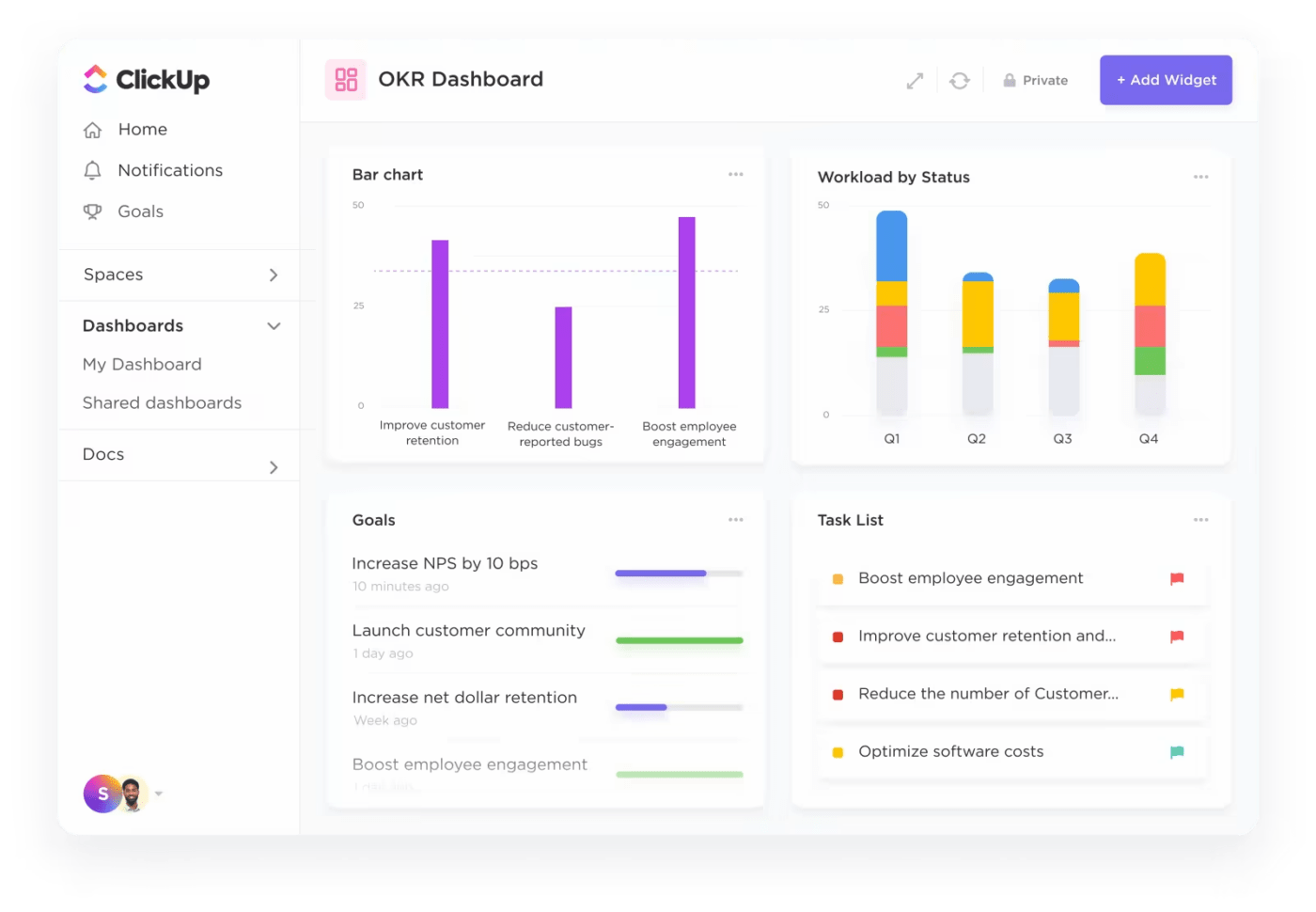
ClickUp 프로젝트 관리 솔루션으로 여러 프로젝트를 추적하고 연결된 플랫폼에서 팀을 하나로 모으세요
아래에 기능이 풍부한 최고의 다중 프로젝트 추적 템플릿을 모았습니다. 하지만 보다 전통적인 접근 방식을 선호한다면 Excel의 단순함도 매력적입니다. 두 가지의 장점을 모두 살펴보고 여러분의 프로젝트 관리 니즈에 맞는 것을 찾아보세요.
1. ClickUp 여러 프로젝트 상태 보고서 템플릿
ClickUp의 여러 프로젝트 상태 보고서 템플릿
The ClickUp 여러 프로젝트 상태 보고서 템플릿 은 초보자도 쉽게 사용할 수 있는 옵션으로 프로젝트를 체계적으로 정리하고 액세스할 수 있습니다.
핵심은 색상으로 구분된 표시기와 이모티콘을 사용해 각 프로젝트의 주요 측면(우선순위, 상태, 비용, 기간 등)을 시각적으로 요약하는 포트폴리오 대시보드입니다. 각 프로젝트에는 이 중앙 wiki에 연결된 전용 페이지가 있습니다. 우선순위와 마감일과 같은 최상위 세부 사항을 강조하는 요약 테이블로 시작합니다.
보다 심층적인 분석을 위해 각 페이지에는 프로젝트 상태 보고서 위험 수준 및 실행 플랜과 같은 인사이트를 제공합니다. 또한 예상치와 실제 비용을 비교하여 비용을 추적하여 남은 예산을 명확하게 파악할 수 있습니다.
'품질 확인' 테이블은 결과물의 검토 상태를 모니터링하고, '타임라인 확인' 테이블은 각 작업에 소요된 시간을 세분화하여 예상 시간과 실제 작업 시간을 비교합니다. 이러한 기능 덕분에 여러 프로젝트 타임라인 템플릿으로도 활용할 수 있습니다!
대상: 동시 진행 중인 캠페인의 상태를 추적하려는 마케팅 관리자.
2. ClickUp 프로젝트 트래커 템플릿
ClickUp 프로젝트 트래커 템플릿
The ClickUp 프로젝트 트래커 템플릿 은 여러 프로젝트, 작업, 타임라인을 한 곳에서 추적할 수 있는 유연한 방법을 제공합니다. 여러 보기를 토글하여 리소스를 더 효과적으로 관리할 수 있습니다.
먼저, '일반 목록' 보기에서 각 프로젝트 내의 작업과 주요 날짜, 사람, 우선순위 등의 세부 정보를 추가하고 라벨을 붙일 수 있습니다. 그런 다음 준비, 제작, 라이브 등 프로젝트 단계별로 작업을 정리하고 간단한 방법으로 진행 상황을 모니터링할 수 있습니다 RAG(레드, 앰버, 그린) 시스템 .
시각적 접근 방식을 선호하는 경우 간트 차트 보기 는 다양한 프로젝트의 작업이 같은 타임라인에서 어떻게 어울리는지 확인할 수 있도록 도와줍니다.
또한 보드 보기 에서 여러 프로젝트의 작업을 담당자 또는 프로젝트 태그별로 그룹화하여 맞춤형으로 표시할 수 있습니다. 이를 통해 팀의 업무량에 대한 포괄적인 개요를 볼 수 있습니다.
이상적인 대상: 여러 제품 라인을 동시에 이끄는 제품 개발 관리자.
3. ClickUp 심플 간트 차트 템플릿
ClickUp 심플 간트 차트 템플릿
ClickUp의 간단한 간트 차트 템플릿 에는 '프로젝트 플랜' 탭이 있어 다양한 프로젝트의 세부 정보를 하나의 편리한 목록에 입력할 수 있는 기능이 있습니다.
각 작업에 라벨을 붙여 관련 프로젝트를 지정하고 올바른 순서로 완료될 수 있도록 정렬하기만 하면 됩니다. 이 간트 차트 템플릿 를 추가하면 자동으로 데이터가 동기화되어 각 프로젝트의 움직임을 명확하게 볼 수 있습니다.
이 차트에서 모든 프로젝트를 시각화하여 프로젝트가 어떻게 겹치는지 쉽게 확인하고 리소스를 효과적으로 관리할 수 있습니다. 또한 잠재적인 장애물을 미리 발견하고 프로젝트 진행 상황 추적하기 .
대상: 웹 및 모바일 애플리케이션 개발 프로젝트를 감독하는 IT 프로젝트 관리자.
4. ClickUp 프로젝트 보고 템플릿
ClickUp 프로젝트 보고 템플릿
The ClickUp 프로젝트 보고 템플릿 는 각 프로젝트의 주요 이해관계자, 날짜, 진행 상황 업데이트 등 중요한 모든 것을 빠르게 파악할 수 있는 통합 위키 페이지 역할을 합니다. 개별 프로젝트를 위한 전용 폴더와 함께 전체 포트폴리오에 대한 기본 Wiki 페이지를 설정할 수 있습니다.
초보자 친화적인 이 템플릿에는 각 프로젝트에 대해 색상별로 구분된 활동 타임라인이 포함되어 있어 우선순위와 상태를 쉽게 가시화할 수 있습니다. 마감일을 넘기면 이 프로젝트 상태 보고 템플릿에 플래그를 지정하고, 그 이유를 기록하고, 필요한 수정 조치와 함께 영향을 추적할 수 있습니다.
또한 막대 차트 및 원형 차트와 같은 시각적 자료를 통해 프로젝트 메트릭(상태, 우선순위, 예산 내역)을 한 곳에서 모두 모니터링할 수 있습니다.
대상: 여러 부문에 걸쳐 다양한 프로젝트에 대한 보고서를 작성하려는 포트폴리오 관리자.
5. ClickUp 프로젝트 종료 템플릿
ClickUp 프로젝트 종료 템플릿
The ClickUp 프로젝트 종료 템플릿 는 여러 프로젝트의 마무리 프로세스를 중앙화된 위치에서 최적화하도록 설계된 초보자 친화적인 도구입니다.
'프로젝트 관리' 보기에서 모든 마감 작업의 상태를 추적할 수 있으며, 납기, 에스컬레이션 요구 사항 및 프로젝트 상태에 대한 기본 제공 수식을 사용하여 완료할 수 있습니다.
또한 각 프로젝트의 남은 작업의 우선순위를 정하고 일정을 예약하면서 팀의 성과, 커뮤니케이션, 교훈을 검토할 수도 있습니다.
이상적인 대상: 실시간 데이터를 사용해 여러 영업 이니셔티브를 마무리하고 향후 전략을 구체화하는 영업 관리자.
6. ClickUp 프로젝트 로드맵 템플릿
ClickUp의 프로젝트 로드맵 템플릿
The ClickUp 프로젝트 로드맵 템플릿 는 여러 프로젝트의 마일스톤을 매핑하도록 설계되어 클라이언트와 쉽게 공유할 수 있는 명확한 보기를 제공합니다.
이 중급 템플릿은 매크로 수준에서 의존성과 타임라인을 관리할 수 있는 간트 차트 기능을 제공하여 팀이 예정된 작업과 동기화 상태를 유지할 수 있도록 합니다.
또한 다음을 수행할 수 있습니다 프로젝트 플랜 만들기 '목록 보기'에서 상태, 담당자, 유형별로 작업을 그룹화하여 각 프로젝트를 보다 유연하게 관리할 수 있습니다. 사용자 지정 필드는 스프린트 번호와 진행 막대를 추적하는 데 도움이 되며, '요약' 탭은 담당자별 업무량을 표시하여 리소스 사용을 최적화하는 데 도움이 됩니다.
AI 기반 지식 사용 ClickUp Brain 을 사용하면 진행 중인 프로젝트에서 컨텍스트가 풍부한 인사이트를 자동으로 생성할 수 있습니다. 이를 통해 팀은 핵심 정보에 빠르게 액세스하여 로드맵을 민첩하고 최신 상태로 유지할 수 있습니다.
이상적인 대상: 변화 관리, 문화적 변화 또는 기술 도입을 위한 단계를 정리하는 팀.
7.ClickUp 프로젝트 관리 포트폴리오 템플릿
ClickUp 프로젝트 관리 포트폴리오 템플릿
The ClickUp 프로젝트 관리 포트폴리오 템플릿 는 여러 기능의 프로젝트를 추적할 수 있는 체계적인 방법을 제공합니다. 이 다중 프로젝트 계획 템플릿은 폴더 수준에서 프로젝트를 정리하여 체계적으로 추적하고 팀 간의 사일로를 없앨 수 있습니다.
'PMO 로드맵' 폴더에는 우선순위 표시, 시간 추정 등을 위한 사용자 지정 필드와 함께 모든 주요 이니셔티브와 마일스톤이 요약되어 있습니다. '프로젝트 상태' 폴더는 프로젝트 태그가 지정된 작업에 대한 개요를 제공하며 예산 추적 수식 기능도 제공합니다.
초보자 친화적인 이 템플릿은 진행 중인 작업에 대한 빠른 가시성을 위해 '주간 상태 보고서' 보기 기능을 제공합니다. 작업량 차트도 있어 작업, 시간 추정치, 스프린트 포인트를 자세히 살펴볼 수 있습니다.
이상적인 대상: 제품 개발 주기처럼 큰 프로그램 내에서 관련 프로젝트를 조정하는 프로그램 관리자.
8. ClickUp 프로젝트 관리 템플릿
ClickUp 프로젝트 관리 템플릿
The ClickUp 프로젝트 관리 템플릿 은 복잡한 교차 기능 프로젝트를 엔드 투 엔드로 처리하도록 제작되었습니다. 이 고급 수준의 템플릿은 다양한 제공 팀 간의 팀워크에 초점을 맞추고 프로젝트 목표를 회사 OKR에 맞게 조정하여 다음과 같은 도움을 줍니다 효과적인 프로젝트 목표 설정 .
'PMO 위키'는 팀 개요, 표준 운용 절차(SOP) 등을 위한 리포지토리 역할을 합니다. 'PMO 로드맵' 섹션에서는 부서, 프로젝트 설명, 성공 메트릭, 색상으로 구분된 프로젝트 단계와 같은 세부 정보를 추적할 수 있습니다. 팀원들이 필요할 때 도움을 요청할 수 있는 'PMO 요청 양식'도 있습니다.
마일스톤을 추적할 수 있는 '진행 보드'와 즉각적인 주의가 필요한 작업을 강조하는 '긴급 작업' 섹션을 통해 프로젝트의 여러 단계를 관리할 수 있습니다. 프로젝트 관리자는 각 분기별 목표를 칸반 스타일의 레이아웃으로 확인할 수 있으며, 성과를 추적할 수 있는 진행 막대가 표시되어 있습니다.
이상적인 대상: 디지털 마케팅 관리자소셜 미디어, 이메일, 웹사이트 전반에서 연간 캠페인을 조정하는 경우.
➡️ 더 보기: 20 무료 프로젝트 관리 템플릿
9. Excel X의 여러 프로젝트 추적 템플릿
![]()
via Excel X프로젝트 관리를 위한 Excel 사용 는 전통적인 히트작입니다.
그리고 Excel X의 다중 프로젝트 추적 템플릿 는 모든 프로젝트 세부 정보를 위한 중앙 집중식 Excel hub를 제공하므로 여러 프로젝트를 동시에 쉽게 관리할 수 있습니다.
이 템플릿은 프로젝트의 개요를 한눈에 볼 수 있는 '대시보드' 시트와 타임라인과 의존성을 시각화할 수 있는 간트 차트를 기능합니다. 또한 각 프로젝트의 진행 상황을 요약한 막대 차트와 완료 비율에 따라 작업을 분류하는 작업 완료 분석도 볼 수 있습니다.
또한 excel에서 간트 차트 만들기 에서 간트 차트를 만들어 효율적인 프로젝트 계획을 세우세요.
이상적인 대상: 카페나 헬스장과 같은 지역 비즈니스의 마케팅 팀, 마케팅 노력을 정리할 수 있는 간단한 도구를 찾고 있는 경우.
10. Analysistabs의 Excel 다중 프로젝트 추적 템플릿
![]()
via 애널리스탭스 Excel X 레이아웃의 전문 버전인 Analysistabs의 Excel 다중 프로젝트 추적 템플릿 는 프로젝트의 모든 측면을 사용자 친화적인 하나의 스프레드시트로 통합합니다.
전체 프로젝트 진행 상황을 보여주는 원형 차트와 작업 완료 비율을 보여주는 막대 차트를 통해 프로젝트의 스냅샷과 완료에 필요한 주요 날짜 및 인사일수를 파악할 수 있습니다
이 프로젝트 진행 추적기 템플릿 는 최신 상태 개요를 제공하며, 프로젝트 상태를 반영하여 자동으로 새로 고쳐집니다.
대상: 여러 매장의 오픈과 재고 재고를 감독하는 소매 관리자.
11. ProjectManager의 Excel 다중 프로젝트 추적 템플릿
![]()
via 프로젝트 관리자 The ProjectManager의 Excel 다중 프로젝트 추적 템플릿 는 여러 프로젝트와 그 데이터를 관리하기 위한 고급 도구입니다. 리소스 할당을 간소화하고 모든 프로젝트에 대한 KPI 스냅샷을 제공하여 성과를 효과적으로 추적할 수 있습니다.
또한 시작부터 시작, 시작부터 완료와 같은 작업 의존성을 순서화하여 팀원에게 할당할 수도 있습니다. 완료된 비율과 상태 업데이트를 추적할 수 있는 전용 열도 있습니다.
이상적인 대상: 키 이니셔티브를 모니터링하고 전략적 조율을 위한 한 페이지 요약이 필요한 최고 경영진.
➡️ 더 보기: 상위 11 개 Excel 대안 및 경쟁사 (기능, 장단점, 가격)
ClickUp의 여러 프로젝트 추적 템플릿으로 프로젝트 관리를 강화하세요
프로젝트 관리 Excel 템플릿은 오랫동안 간단한 워크플로우를 위한 필수 요소였습니다. 하지만 팀이 확장되고 프로젝트 타임라인이 늘어남에 따라 이러한 클래식 템플릿은 번거로울 수 있습니다. 바로 이때 ClickUp이 등장합니다.
3개 프로젝트를 관리하든 300개 프로젝트를 관리하든, ClickUp을 사용하면 딱딱한 형식의 번거로움 없이 손쉽게 설정을 확장할 수 있습니다. 실시간 업데이트를 통해 모든 팀이 동기화 상태를 유지하며 진행 상황에 영향을 주지 않고 프로젝트를 즉시 조정할 수 있습니다.
또한, 고급 자동화 및 통합 기능으로 업무량을 더욱 쉽게 관리할 수 있습니다. 최고의 장점은? 이 템플릿은 완전 무료입니다. ✨ ClickUp에 무료로 가입하세요 에 가입하고 하나의 직관적인 플랫폼에서 모든 프로젝트를 관리하세요.